win10系统现在已经是一个非常成熟的操作系统了,兼容性和稳定性都相当的不错,但难免会有些小毛小病,不少用户近期发现自己的电脑的分辨率无法调整了,整个界面十分的别扭,这个问题的解决方式很简单,本期我就就来分享一个不错的方法,一起来看看吧。 ![]()
深度技术Win10 32位经典专业版 V2021.08 [电脑系统] 大小:4.38 GB 类别:深度技术 立即下载

win10分辨率调不了的解决方法
1、进入win10系统桌面,鼠标右键桌面空白处,选择“个性化(R)”选项打开。
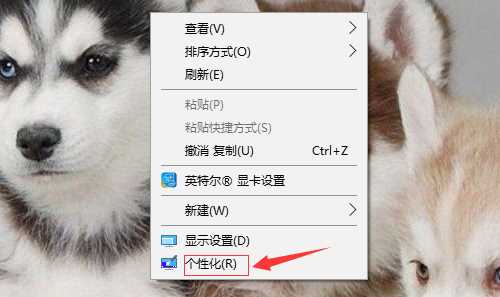
2、在打开的个性化界面的左上角,点击“主页”打开设置,进入下一步。
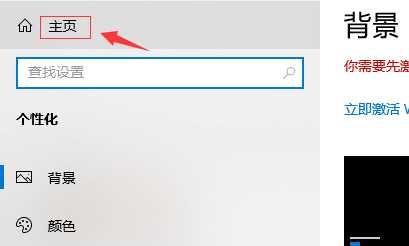
3、在打开的设置界面中点击系统,进入下一步。
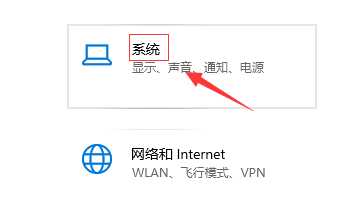
4、【系统】的窗口,选择”显示“这一项,再点击此页面左下方的”高级显示设置“。
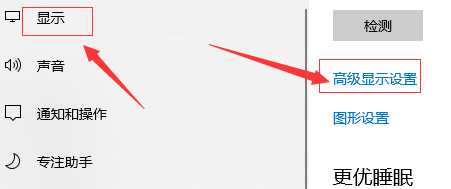
5、在【高级显示设置】窗口中选择您需要的分辨率大小,点击应用按钮,进入下一步。

6、最后在弹出的提示框中点击“保留更改”按钮即可。
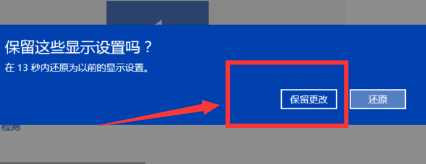
以上就是本站问您带来的win10分辨率怎么调不了的解决方法,希望可以解决掉您的困惑。
分辨率调不了
